Содержание :
Блокировка веб-ресурсов правительством некоторых стран порождает необходимость скрытия своего истинного географического положения для получения доступа к заблокированному контенту. Отличным вариантом «прикинуться» пользователем США или, например, Британии станет использование VPN. Введя необходимые данные для входа можно беспрепятственно посещать закрытые ресурсы, а также оставить в секрете личные сведения. Рассмотрим подробнее, что собой представляет VPN для Windows Phone и как его установить на мобильное устройство.
Что такое VPN
VPN – частная виртуальная сеть, доступная к подключению с любого уголка планеты. Выполнив подключение к такой сети, информация движется не напрямую от сервера интернет-провайдера к сайту, а в обход. Как итог, в конечном пункте (на сайте) считают, что пользователь зашел со страны, которая была прописана в качестве VPN-сервера.

Данная функция, кроме скрытия страны юзера, уберегает личные данные от разглашения. Сервисам по сбору статистики и прочим ресурсам не удастся определить конфигурацию пользовательского оборудования и другую информацию.
Помимо очевидных преимуществ, технология обладает рядом отрицательных сторон:
- Ввиду большой загруженности точек подключения и перенаправления на сторонние серверы сильно увеличивается время загрузки страницы, а также снижается общая скорость доступа в интернет.
- Защита таких серверов зачастую недостаточная, поэтому весь проходящий через них трафик может попасть в руки злоумышленников. В результате происходит хищение данных: паролей, пин-кодов, конфиденциальной информации.
Перечисленные недостатки в основном встречаются при использовании бесплатного VPN. Хотя им тоже можно пользоваться, если соблюдать определенные меры безопасности.
Настройка VPN на Windows Phone 8.1

Перед началом выполнения операции следует получить необходимую информацию для подключения: имя или адрес сервера, тип подключения, данные аккаунта, пароль и прочее.
Создание VPN-подключения требует выполнения следующих шагов:
- Перейти в настройки мобильного устройства.
- В категории «Система» нажать на пункт «VPN».
- Тапнуть по белому знаку «+», расположенному внизу экрана. Включать опцию пока не нужно.
- В открывшемся окне следует ввести все полученные заранее данные.
- Выбрать тип подключения, в зависимости от указанного провайдером.
- Вписать имя профиля, выбрав любое удобное.
- Нажать кнопку «Сохранить».
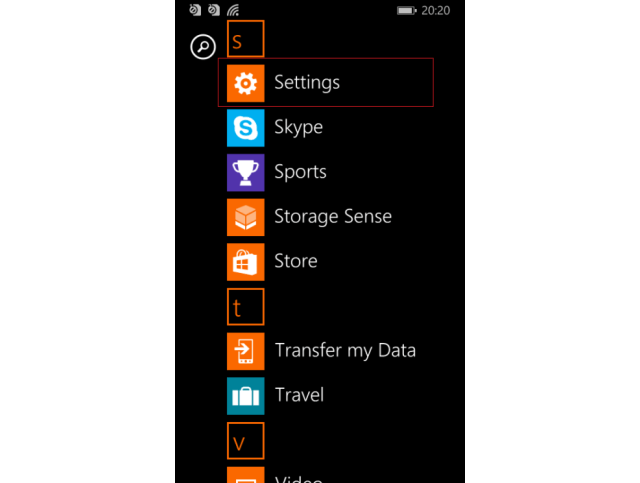
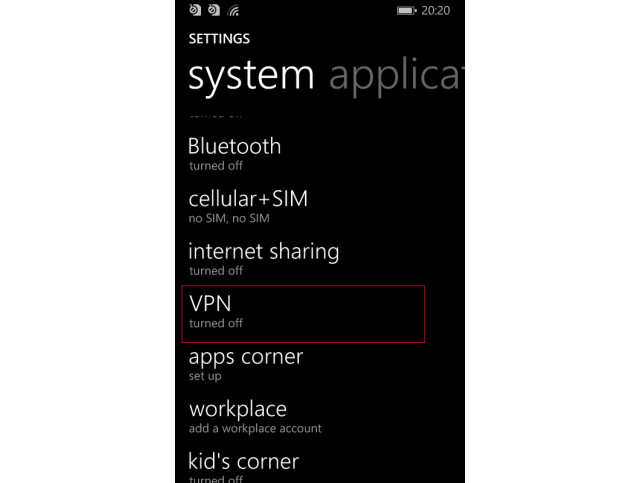
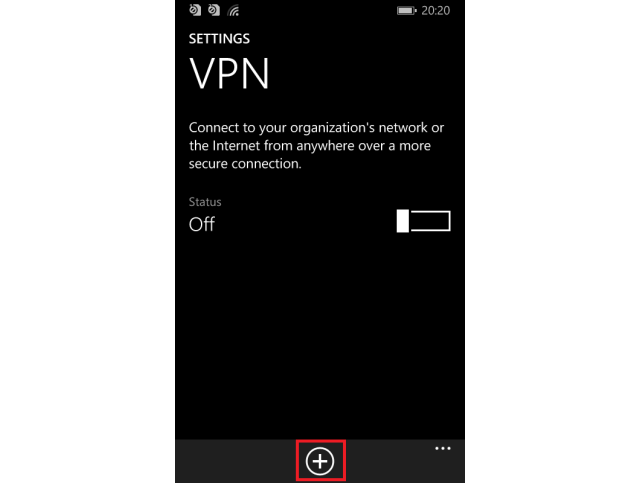
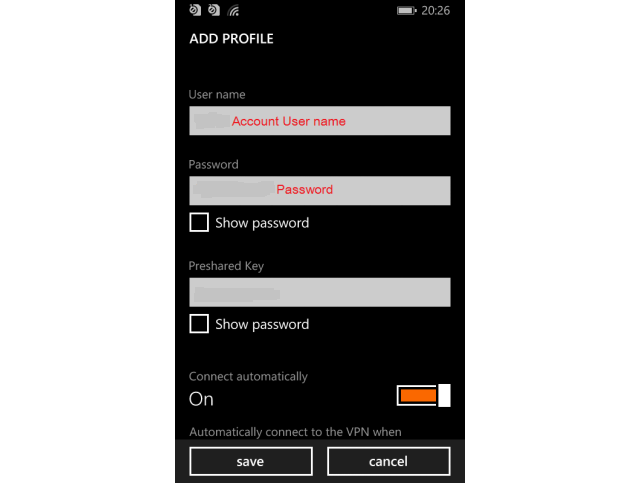
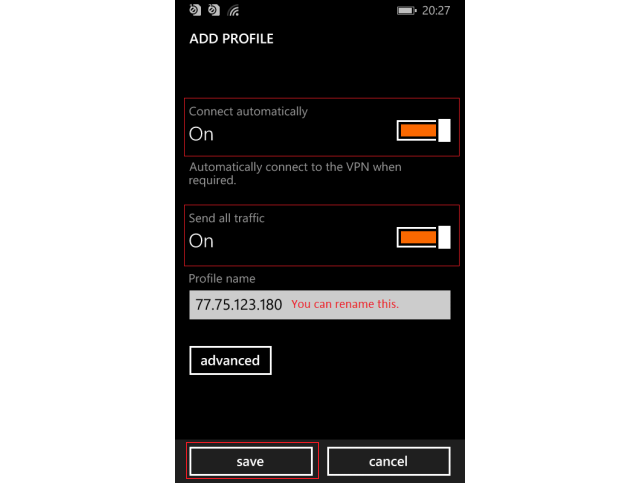
Когда основные данные подключения внесены, можно приступать к его включению и использованию.
Включение
Чтобы включить VPN для Виндовс Фон 8.1 следует:
- Перейти в соответствующий пункт настроек, как указано в шаге 1,2 предыдущего списка.
- Передвинуть ползунок напротив строки «Состояние» вправо.
- Дождаться появления надписи «Готово» под именем профиля.
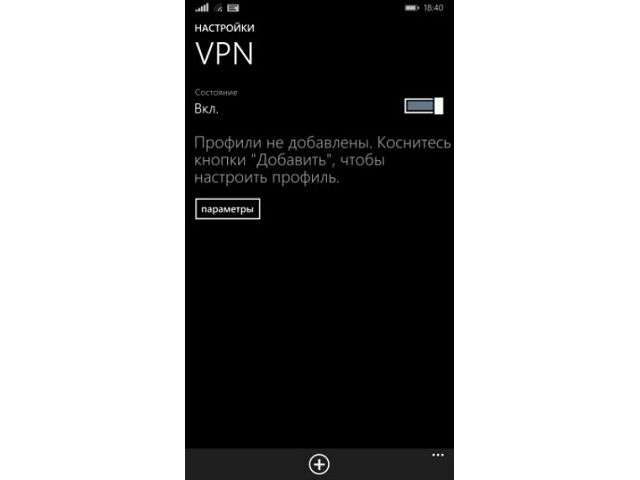
Если подключение не выполнилось автоматически, следует инициировать действие вручную. Для этого достаточно нажать на название созданного профиля.
Для более удобного включения можно вынести переключатель на панель быстрого доступа:
- В параметрах телефона выбрать раздел «Уведомления+действия».
- Нажать на доступный переключатель, затем из предложенного перечня указать «VPN».
- Готово. Теперь достаточно вызвать панель быстрого доступа и нажать на соответствующий значок, чтобы включить передачу данных через сторонний сервер.
Изменение
Бесплатные серверы часто меняются и становятся недоступными. Поэтому пользователям приходится оперативно вносить изменения в существующие профили. Сменить параметры VPN в Windows Phone получится следующим образом:
- Открыть раздел настроек со списком доступных профилей.
- Нажать на требуемый и удерживать палец, пока не появится всплывающее меню.
- Выбрать пункт «Изменить».
- Откорректировать данные и нажать «Сохранить».
Настройка VPN для Windows Phone 10
Новая версия операционной системы внесла существенные изменения в интерфейс и расположение пунктов в меню настроек. Разберемся пошагово, как установить VPN-подключение в этом случае:
- Открыть параметры мобильного телефона и перейти в раздел «Сеть и беспроводные устройства».
- Выбрать строку «VPN».
- Нажать кнопку «Добавить».
- В новом окне следует, также как в предыдущем параграфе статьи, ввести полученные ранее данные. Единственное изменение касается появления строки «Поставщик услуг VPN». В ней необходимо выбрать вариант «Windows (встроенная)». Строка «Тип данных для входа» обычно представлена паролем и логином, однако, порой требуется предоставить сертификат.
- По окончании ввода, тапнуть по клавише «Сохранить».
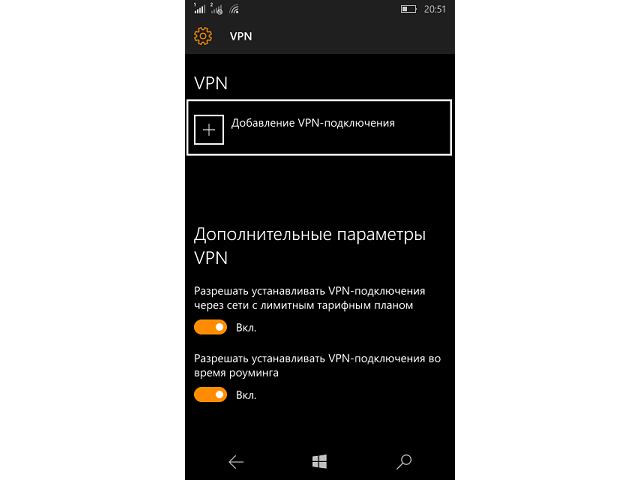
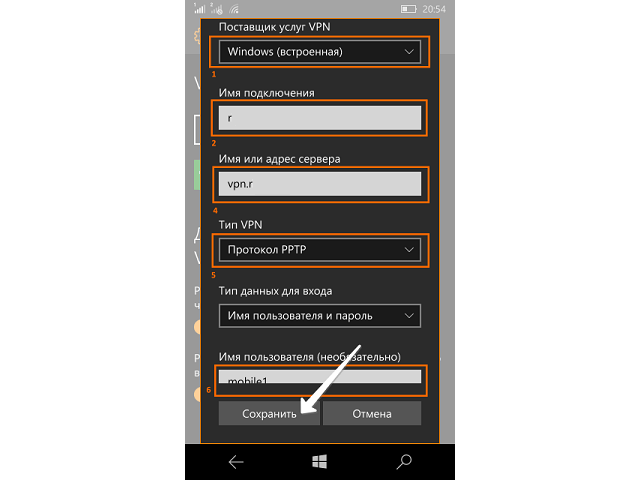
На этом основная часть создания подключения завершена.
Включение
Чтобы запустить VPN на Windows Phone потребуется выполнить несколько простых действий:
- Перейти в раздел «VPN», как указано в предыдущем списке.
- Отыскать созданный профиль и нажать на расположенную под ним кнопку «Подключиться».
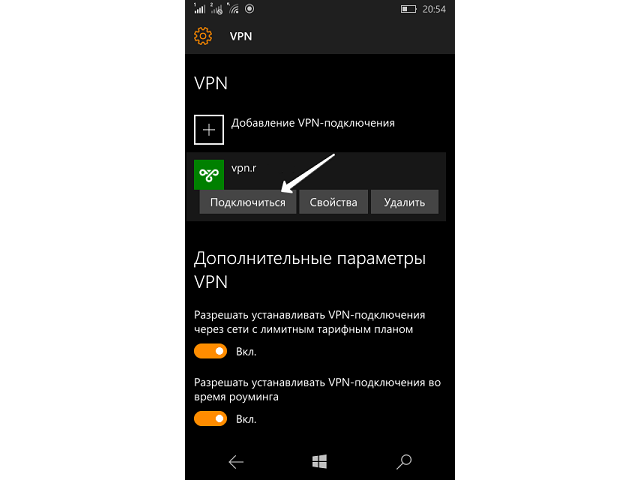

Удобно добраться до включения получится через панель быстрого доступа. В десятой версии Windows соответствующая кнопка уже присутствует в списке, достаточно только развернуть его до полного размера.
Изменение
Отредактировать запись с параметрами сервера не сложно:
- Перейти в соответствующий раздел настроек телефона.
- Под профилем нажать клавишу «Свойства».
- В новом окне тапнуть по кнопке «Редактировать».
- Внести изменения и сохранить результат.
Проблемы установки VPN для Windows Phone
По сути, все проблемы, которые могут возникать при попытке подключиться к VPN-серверу лежат на стороне поставщика услуг либо сопряжены с неверным вводом данных самим пользователем. Следует внимательно проверять вводимую в профиль информацию, следить за соответствием строк и выбором типа подключения.

Единственная неполадка, возникающая по причине программного обеспечения, была обнаружена в Windows Mobile 10 (версия 1607, сборка 14393). Решением является обновление операционной системы до более поздней версии. Проверить наличие таковой можно в разделе «Обновление телефона».
В текущем материале был подробно рассмотрен процесс установки, настройки, включения и редактирования VPN для Виндовс Фон. Применяя способ скрытия текущего местоположения, следует помнить о существующих рисках и удержаться от передачи важной информации через подобные подключения.







